Bonjour tout le monde !
Bienvenue sur WordPress. Ceci est votre premier article. Modifiez-le ou supprimez-le, puis commencez à écrire ! Lorem ipsum dolor sit amet, consectetur adipiscing elit. Donec faucibus
#1 Sélectionnez une ou plusieurs pièces en cochant la ou les cases correspondantes.
#2 Cochez la case du menu des pièces pour sélectionner toutes les pièces présentes dans la fiche du client.

Sélectionnez la pièce concernée et appuyez sur le sigle “@“ pour accéder à l’interface e-mail.

#1 Choisissez la langue
#2 Dans cette section vous pouvez choisir un modèle d’e-mail
#3 Ajoutez un contact et rédigez votre mail ou modifier votre
modèle, avant de l’envoyer. Vous pouvez bien évidemment
attacher des documents
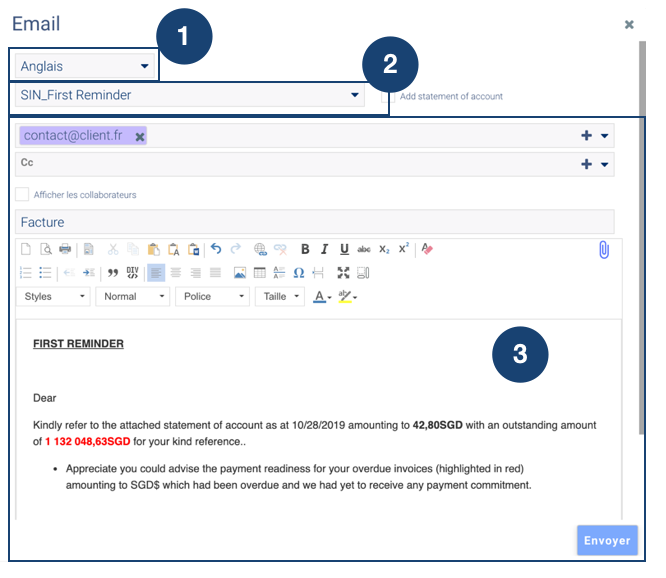
#1 Sélectionnez la pièce concernée et appuyez sur le sigle de lettre pour accéder à l’interface vous permettant de les envoyer.
#2 Remplissez le formulaire.
#3 Visualisez et/ou modifiez votre lettre avant de la générer.
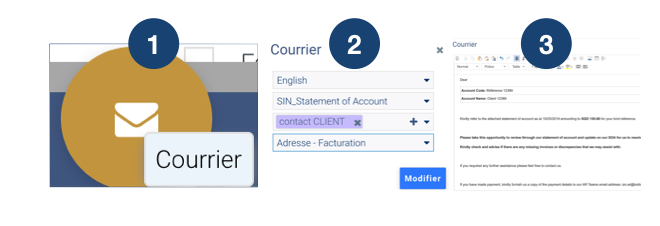
#1 Sélectionnez la facture concernée et appuyez sur le sigle de SMS pour accéder à l’interface SMS.
#2 Remplissez le formulaire avant d’envoyer le message.

Sélectionnez les pièces que vous souhaitez exporter et appuyez sur l’icône de “exporter vers Excel”. Vous pouvez ensuite télécharger le tableau.
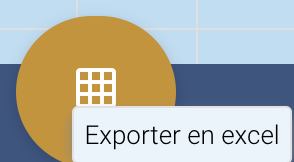
#1 Pour catégoriser une pièce il faut la sélectionner et appuyer sur le sigle de qualification.
#2 Dans cette section vous retrouvez les catégories que nous avons vue précédemment.
Rappel : après avoir effectué une action sur la fiche client, vous devez catégoriser la pièce pour en garder un historique et programmer une action de suivi.

Explorez les statuts présents au sein de chaque catégorie. Les statuts sont utilisés pour affiner la nature de l’action réalisée lors de la catégorisation.
Note : les catégories et les statuts sont paramétrables, en fonction des besoins de votre entreprise. Il est donc possible que vous ne voyez pas les mêmes sur votre compte DSOsuite.
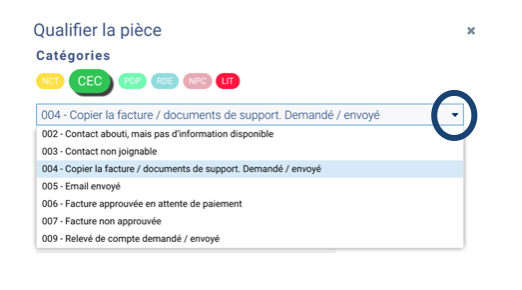
#1 Ajoutez un commentaire dans cette section pour expliquer la situation plus en détail.
#2 Ajoutez la prochaine action que vous souhaitez mener.
#3 La date et l’heure à laquelle vous souhaitez la mener.
#4 Ajoutez le nom du responsable de l’action et validez votre qualification.
Note : ce rappel s’affichera dans l’agenda du tableau de bord à la date précisée.

#1 Cliquez sur le rectangle de catégorie d’une pièce pour voir son historique.
#2 Retrouvez l’historique de toutes les actions menées sur cette facture depuis son intégration dans DSOsuite.

Bienvenue sur WordPress. Ceci est votre premier article. Modifiez-le ou supprimez-le, puis commencez à écrire ! Lorem ipsum dolor sit amet, consectetur adipiscing elit. Donec faucibus
Lorem ipsum dolor sit amet, consectetur adipiscing elit. Ut elit tellus, luctus nec ullamcorper mattis, pulvinar dapibus leo.